Печать с планшета Nexus 7 может показаться сложной, но на самом деле это просто. Все, что вам нужно, это принтер, Google Cloud Print и бесплатное приложение для Android.
Печать с планшета может показаться довольно сложной идеей, но на самом деле это не так. Просто следуйте инструкциям ниже, и вы сможете распечатать свои документы из Google Nexus 7.
Google Cloud Print
Сначала войдите в Google Cloud Print на вашем компьютере, с вашей учетной записью Google - вам нужно сделать это в Гугл Хром.
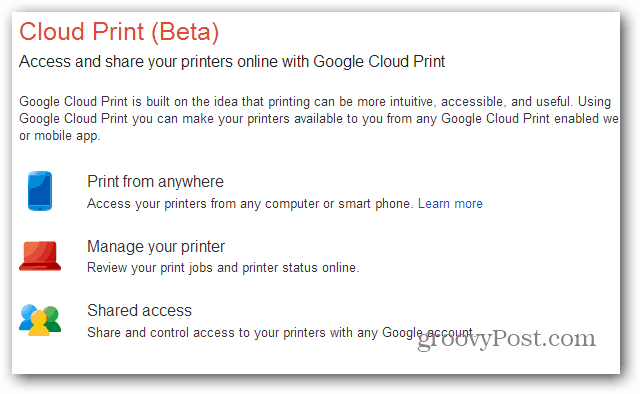
Теперь на панели инструментов Chrome нажмите кнопку меню и перейдите в «Настройки».
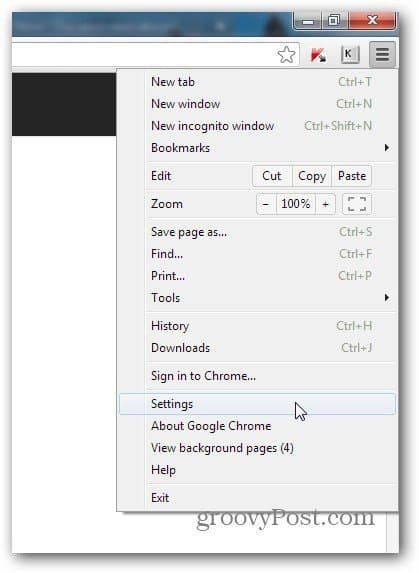
В появившемся окне прокрутите вниз и нажмите Показать дополнительные настройки.
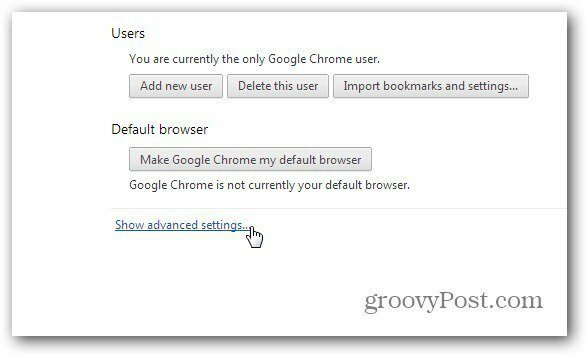
Теперь перейдите к Google Cloud Print и нажмите Добавить принтеры.
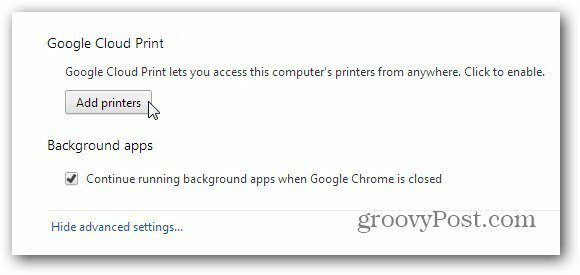
Вас попросят подтвердить, что вы хотите добавить принтеры, подключенные к компьютеру, в свою учетную запись Cloud Print. Если у тебя есть Cloud Ready принтерэтот шаг не является необходимым.
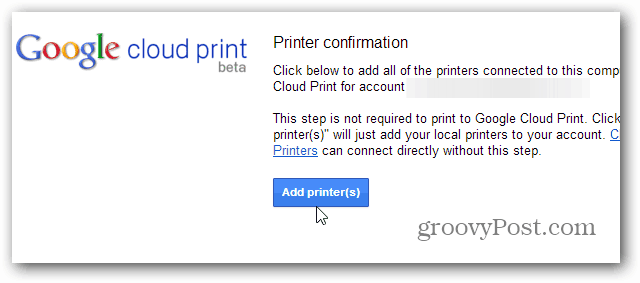
Вы получите окончательное подтверждающее сообщение. Теперь принтер является частью вашей учетной записи, и вы сможете увидеть его в списке в своей учетной записи Cloud Print.
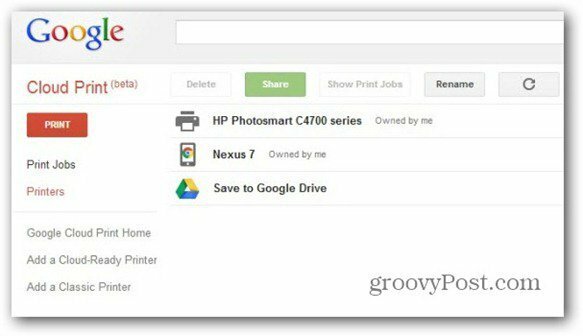
Google Cloud Print App
Теперь перейдем к следующему шагу. Нажмите здесь, чтобы перейдите в Play Store и установите приложение Cloud Print для Android на вашем Nexus 7.
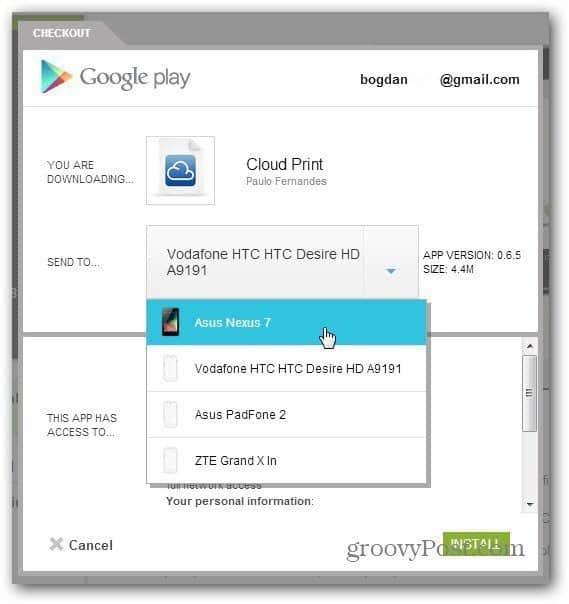
Запустите приложение, и вам нужно будет выбрать учетную запись, в которой установлен принтер, и разрешить некоторые разрешения - в основном, пару кликов. После этого перейдите в «Настройки» (с помощью кнопки в правом верхнем углу) и убедитесь, что вы выбрали принтер, установленный в вашей учетной записи.
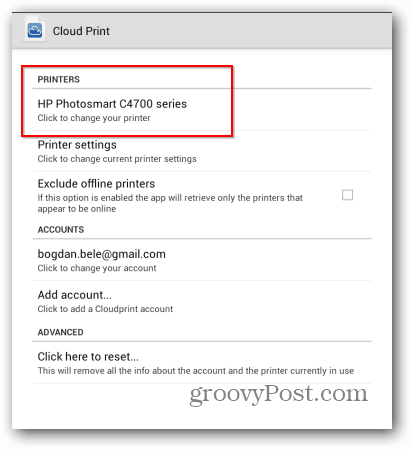
Все должно быть настроено сейчас. Я должен только упомянуть, что компьютер, к которому подключен принтер, должен быть включен, на нем запущен Google Chrome. Теперь вы можете использовать кнопки Local или Web, чтобы найти файл, который вы хотите распечатать. Они могут быть от вашего Нексус 7 или из веб-сервисов. В настоящее время такие функции, как Dropbox, доступны только в течение ограниченного времени. После этого вам нужно купить Pro версию приложения.
Но вернемся к печати. Найдя документ, который нужно распечатать, нажмите «Да», чтобы подтвердить, что вы хотите его распечатать.
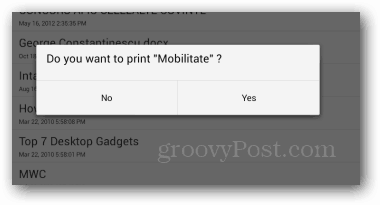
Затем выберите принтер, на который вы хотите отправить его.
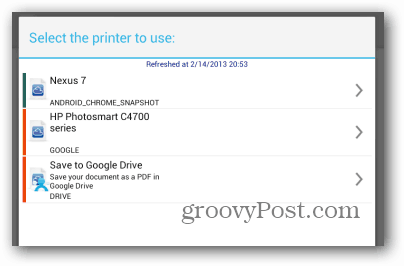
Эта функция отлично работала, когда я ее тестировал, и, если у вас есть компьютер, который всегда включен дома или на работе, это отличный способ печатать вещи на ходу.



